Manual d’ús del Numbers per a l’iPad
- Et donem la benvinguda
- Novetats
-
- Començar a utilitzar el Numbers
- Introducció a les imatges, als gràfics i a altres objectes
- Crear un full de càlcul
- Obrir fulls de càlcul
- Evitar l’edició involuntària
- Personalitzar plantilles
- Utilitzar fulls
- Desfer o refer canvis
- Desar el full de càlcul
- Buscar un full de càlcul
- Eliminar un full de càlcul
- Imprimir un full de càlcul
- Canviar el fons del full
- Copiar text i objectes entre apps
- Personalitzar la barra d’eines
- Nocions bàsiques sobre la pantalla tàctil
- Utilitzar l’Apple Pencil amb el Numbers
-
- Enviar un full de càlcul
- Introducció a la col·laboració
- Convidar altres usuaris per col·laborar
- Col·laborar en un full de càlcul compartit
- Veure l’última activitat en un full de càlcul compartit
- Canviar la configuració d’un full de càlcul compartit
- Deixar de compartir un full de càlcul
- Carpetes compartides i col·laboració
- Utilitzar el Box per col·laborar
- Copyright
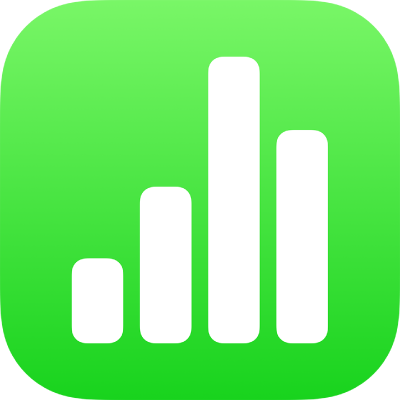
Canviar les majúscules del text al Numbers de l’iPad
Pots posar tot el text seleccionat en majúscula o minúscula d’una forma ràpida, així com aplicar un format de títol a un text (de manera que la primera lletra de cada paraula sigui majúscula).
Modificar l’ús de majúscules i minúscules
Ves a l’app Numbers
 de l’iPad.
de l’iPad.Obre un full de càlcul, selecciona el text que vols canviar i, després, toca
 .
.Toca
 a la secció “Tipus de lletra” dels controls.
a la secció “Tipus de lletra” dels controls.Si no veus els controls de text, toca Text o Cel·la.
Toca una opció de lletres majúscules.
Cap: el text queda tal com l’has introduït, sense modificacions.
Majúscules: tot el text s’escriu en majúscules.
Versaleta: tot el text s’escriu en versaleta, excepte les lletres que han d’anar en majúscula.
Majúscules/minúscules al títol: la primera lletra de la primera paraula es posa en majúscula; per exemple, Les set meravelles del món.
Majúscula inicial: la primera lletra de la primera paraula es posa en majúscula; per exemple, Les set meravelles del món.